「一見さんお断り」「会員制」という言葉を聞くと特別感があっていいですよね。
インターネットでは、AmzonプライムやHuluやDTVといったVOD(ビデオオンデマンド)といった大規模な会員ビジネスもあれば、少し高額なオンラインサロンに至るまで様々な会員サイトがあります。
今回はあなたが会員サイトを始める時に必要になる手順について解説します。
SNSじゃだめなの?
「コミュニティの運営なら、Facebookページの非公開グループで運営すればいいんじゃないの?」という質問をよく頂きます。
確かに、業界ごとに様々なコミュニティがあります。
どんなコミュニティに所属したとしても刺激をもらえますし、あなたに合ったコミュニティが見つかれば非常に有益な情報が手に入るでしょう。
ただ、運営する立場になるとSNSのコミュニティ運営は、あまりおすすめできません。
情報の量と質が維持できない、決済機能を持たせることができないからです。
情報の量を確保するのが難しい
SNSは「何となく」で参加する方が多いこともあり、大半は読み専です。
あなたが継続的な発信をするのはもちろんですが、コミュニティに積極的なメンバーが複数いないと情報の量が確保できません。
特定のメンバーだけが発言して内輪のノリができてしまうと、新規さんの居心地が悪くなってしまうのでこの点についても配慮が必要になってきます。
また、タイムラインに投稿したとしても、全てのフォロワーに通知が届くわけでもありません。
投稿を届けようと思ったら、より複数の投稿を続けることになります。
さらに、過去の投稿を見てくれるフォロワーさんは少ないです。
これも量を確保するのが難しくなる理由のひとつです。
情報の質を担保するのが難しい
フォロワーは気づきを得たり、行動が変わるようないい刺激が欲しいと思って(期待して)コミュニティに参加します。
ここで問題になってくるのが、「誰にとって」いい刺激なのかです。
大企業の取り組みや最新ニュースはいい刺激になりますが、ヒト・モノ・カネの前提が大きく異なるので、中小企業やスモールビジネスにとってあまり参考になりません。
コミュニティに参加してくれたフォロワーさんも同様で、業界が近かったとしても、業種や事業規模といった背景が似ていないと参考にできない投稿が多くなってしまいます。
参加者を絞っていないと、フォロワーさんの期待した投稿が少なくなってしまいます。
満足できない投稿が多い、宣伝目的で利用する参加者が増えると、参加者の悩みを解決するよりも不満点や自分に合った情報がないな、とフェードアウトされてしまいます。
決済機能を持たせることができない
情報発信の質と量を維持するために、多くの労力がかかります。
SNSはコミュニケーションが目的に作られているので、SNS自体に決済機能を持たせることができません。
しっかりと導線を作って自社サイトへ誘導できているならば問題ありませんが、販売している商品の特性や購入スパンによっては多くの労力が無駄になってしまう可能性すらあります。
会員サイトなら労力が無駄になることはない
会員サイトならばSNSのように投稿が流れることはありませんし、記事の質にこだわって書けば、過去の記事も活躍してくれます。
コンテンツはストックされていくので、時間が経てば経つほど魅力のあるサイトになります。
一般に向けて公開したくない情報であったとしても、生徒さんやお客さんへの特典としても利用できますし、社内のオンラインマニュアルやe-ラーニングにも使えます。
課金機能を付ければオンラインスクールビジネスにもなるため、会員サイトは様々なシーンで利用できます。
参加者同士の交流については、コメント機能をオンにするか、掲示板を用意してカバーしましょう。
では、実際に会員サイトを作る方法を覚えておきましょう。
会員サイトを作る方法
しっかりとした会員サイトを作ろうと思うと、データーベース設計、ログイン機能、コンテンツ作成…という流れで制作していきます。
求める機能に応じて開発期間も制作費用も膨らみますが、時間も費用もなかなか捻出できません。
もっと手軽に運用したいですよね。
会員サイトで欲しい機能
まずは会員サイトを運用しようと思った時に、どういった機能が欲しいか考えてみましょう。
- パスワード機能:会員だけがサイトを見られるようにする。
- 掲示板機能:会員とあなたが、会員同士が交流できるようにする。
- 課金・決済機能:オンラインスクールのようにする。
あたりが欲しい機能ではないでしょうか。
贅沢を言えば高品質な会員サイトにあるような、閲覧済みのコンテンツや学習状況が確認できる機能だったり、おすすめのコンテンツを紹介するレコメンド機能、コースの終了に応じたメッセージの送信機能といったものも欲しいですが、流石に簡単には作れません。
比較的手軽に実現できる3つをご紹介します。
パスワード機能:会員だけがサイトを見られるようにする。
サイト全体にパスワードをつけて、定期的にパスワードを変更すれば会員だけがサイトを見れるようになります。
メリットは手軽に作れて閲覧者を限定できること。
デメリットはサイト全体にパスワードがかかるので、検索エンジンのロボットも弾いてしまい、検索結果に反映されなくなってしまうことです。
プラグインを利用してサイト全体にパスワードをかける
「Pasword Protected」はサイト全体にパスワードをつけることができるプラグインです。
WordPressの管理画面 > プラグイン > 新規追加から検索ボックスにPasswordと入力すると出てきます。
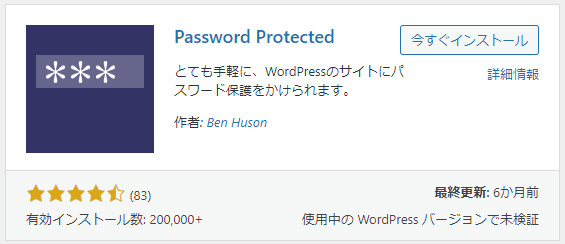
インストールして有効化します。
有効化した段階では、パスワードはかかっていません。
WordPressの管理画面 > 設定メニューにある「パスワード保護」へ移動します。
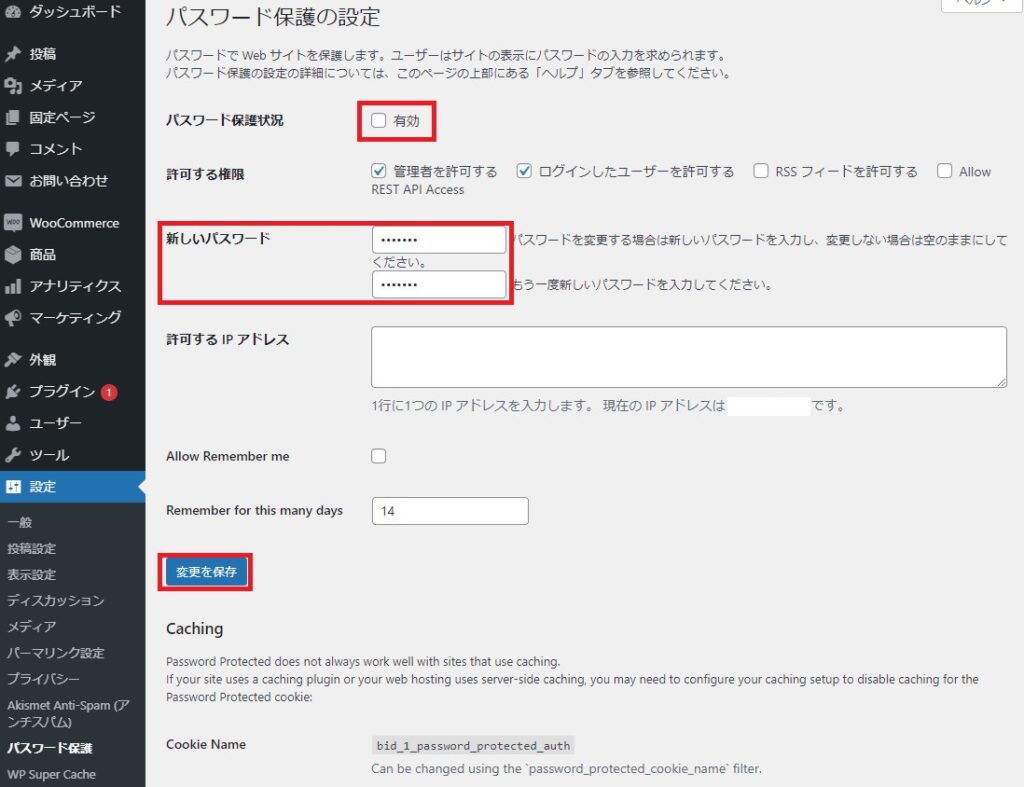
Pasword Protectedの設定メニュー
- パスワード保護状況:有効にチェックを入れるとサイト全体がパスワードで保護されます。
- 許可する権限:管理者やサイトに登録したユーザーもパスワードを入力するのかを設定できます。
- 新しいパスワード:入力すると新しいパスワードを設定できます。
- 許可するIPアドレス:決まった場所からしかアクセスさせたくない場合は、ここにIPアドレスを記入します。
現在のIPアドレスからのみで良い場合は現在のIPアドレスはの後に書かれているIPアドレスを入力します。 - Allow Remenber me:自分を許可するか選択します。
- Remember for this many days:パスワードのキャッシュ期限(覚えておかせる期間)
サイト全体を保護するのであれば、このプラグインのみで十分です。
IP制限もできるのがポイントが高いです。
IP制限って何?
特定の場所からしかアクセスできないように設定できます。
例えば、会社内のIPを設定すれば、自宅から閲覧できないようになりますし、友人のIPだけを指定しておけば、グループ内のコミュニティを作れます。
制作を代行する時に自分とお客さんのIPだけを指定して使うこともあります。
IPアドレスを知る方法
プラグインの設定画面へ移動すると自分のIPアドレスを表示してくれるので困る事はありませんが、誰もが管理画面へアクセスできるわけではありません。
お客さんや友人などのIPアドレスを教えてもらう場合は外部ツールを使いましょう。
「IPアドレス」などで検索すると、CMANのようにアクセスしたIPアドレスを教えてくれるサイトがあります。
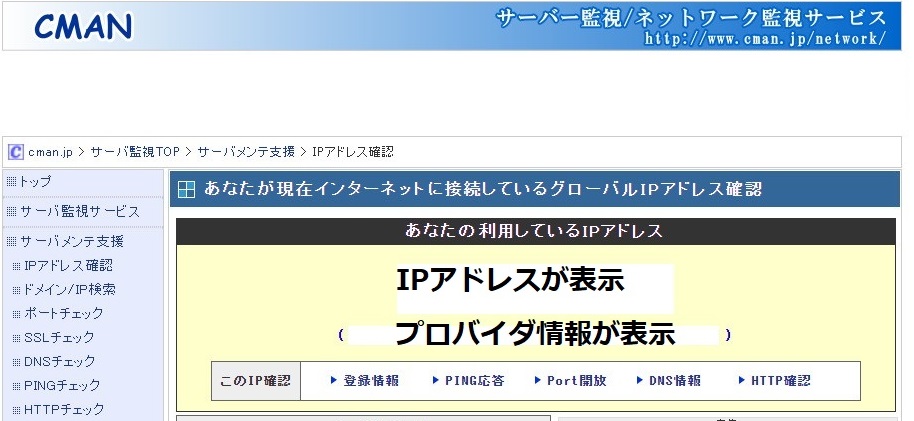
IP制限で指定したいけど、IPアドレスが分からない場合はお客さんに外部ツールを伝えて調べてもらってください。
特定の記事にパスワードをかけたい場合
コンテンツの一部にパスワードをかけることもできます。
この場合はプラグインは使いません。
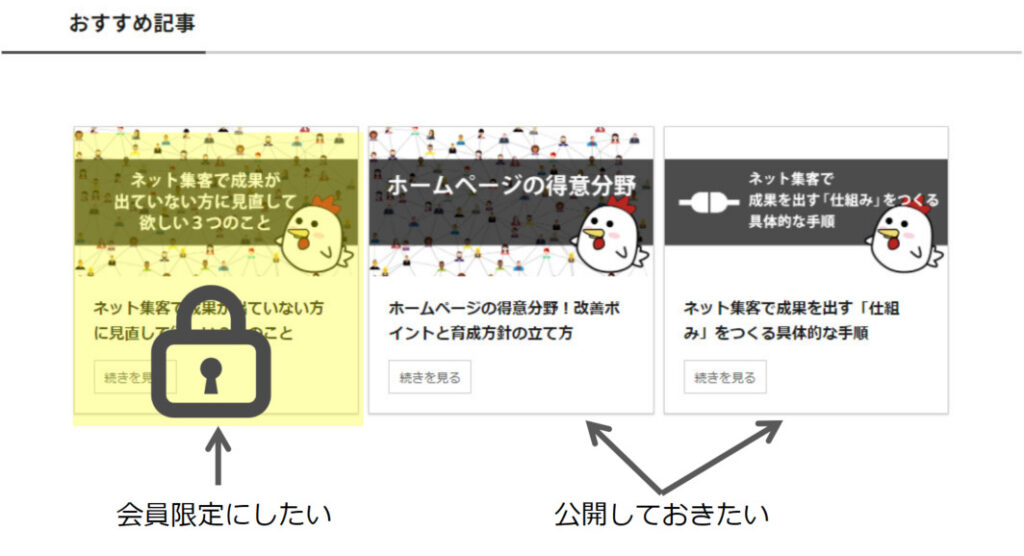
記事の編集画面で、「公開状態」の横にある「編集」をクリックするとパスワードを設定できます。
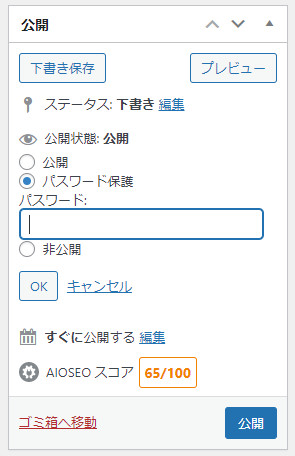
パスワードを入力して公開するとタイトルの前に「保護中:」という文字が出ます。
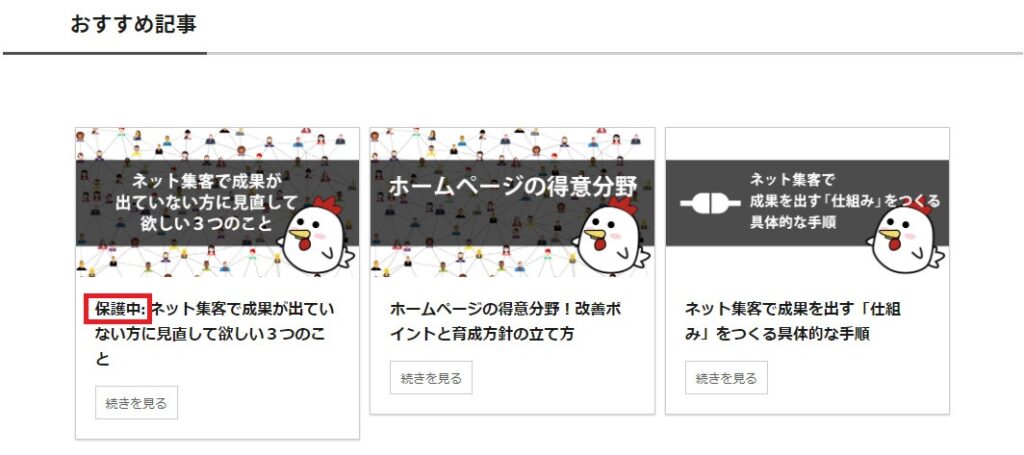
クリックした時にはパスワードを要求されます。
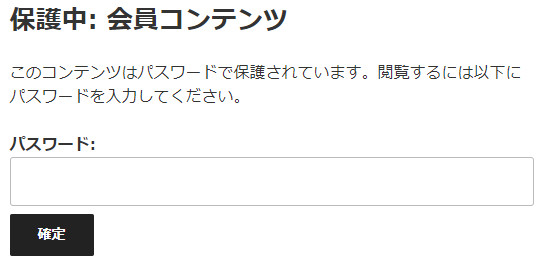
もし、会員限定コンテンツ、会員へ先行公開などにしたい場合は記事別のパスワードが有効です。
この場合もSEOの恩恵は受けられません。
パスワードを伝える方法は、会員登録の自動返信メールにパスワードを掲載すればいいでしょう。
掲示板機能:会員とあなたが、会員同士が交流できるようにする。
コミュニティを運営するのであれば、あなたと会員の交流や会員同士の交流をしたいですよね。
通常ならスパムの心配をしないといけないのですが、会員サイトだと閲覧者が限られているので、心配いりません。
コメント機能をオンにする
コメントでやり取りする場合は、コンテンツに沿った話題になります。
そのため、あなたと会員の交流は生まれますし、質問内容をコンテンツに反映すれば、情報の質が高まるという点で大きなメリットがあります。
一方、自由な発想が生まれにくかったり、コンテンツと関係のない発言がしにくくなるため、会員同士の交流が生まれにくいです。
メリット:コンテンツに沿った質問が集まる 疑問や説明不足が分かるのでコンテンツの質が高まる あなたと会員が交流できる
デメリット:あなたの手間がかかる 会員同士の交流が生まれにくい
コメント機能の弱い部分を補完できる掲示板も設置しておきましょう。
プラグイン【wpForo Forum】で掲示板を設置する
bbPressが定番のプラグインですが、WordPressのバージョン5.7だとbbPressが動作しませんでした。
wpForoは動作確認済みなので、これから掲示板を設置する方はwpForoで掲示板を作りましょう。

ワードプレスに掲示板機能をつけるプラグインwpForoの使い方は別記事で解説します。
課金・決済機能:オンラインスクールのようにする。
サイト内にショッピングカートを設置すれば、課金・決済機能が手に入ります。
ショッピングカートを設置する方法は、サイト内で完結させるwoocommerceやwelcartのようなプラグインを利用したり、Paypal、BASE、STORESのような外部サービスを利用する方法があります。
機能面と後々の手間を考えると、外部サービスを使って、ホームページに機能を組み込むことをおすすめします。
プラグインは何でダメなの?
ワードプレスには、WelcartやWoocommerceといった高機能なショッピングカートのプラグインがあります。
対応するテーマが限られてしまうからデザインが用途に合わない。
継続課金がオプションという2点からおすすめできません。
用途に合わないってどういうこと?
WelcartやWoocommerceはECサイトを作るためのプラグインです。
最大限に利用するためには対応するテーマを使わなければいけません。
最初からECサイトを構築するなら選択肢としてありなのですが、作ろうとしているのは会員サイトです。
ECサイトよりのデザインと、コミュニティ向けのデザインであれば、利用者にとってどちらが使いやすいかはお分かりでしょう。
もちろん、コミュニティ向けにカスタマイズすれば全てワードプレスで作り上げることもできます。
ただ、カスタマイズするための時間がかかってしまっては、なんで手軽な方法を探していたのかが分からなくなってしまいます。
継続課金機能はオプション
単発の決済機能やメールの送信などはできるものの、継続課金は入っていません。
Woocommerceだと199ドル、Welcartだと28,000円の有料プラグインを購入する必要が出てきます。
売上に応じた手数料などはかかりますが、外部サービスだと継続課金機能も無料で使えます。
継続課金機能が無料で使える外部サービスって何?
初期の利用料が無料というだけで、決済手数料や振込事務手数料が発生します。
BASEやSTORESといったネットショップ作成サービス、またはPaypalという決済サービスが手軽に使えるサービスです。
利用者にPaypalアカウントを作ってもらわないといけませんが、決済手数料、振込の事務所経費などはPaypalが最安です。
トータルで考えるなら、Paypalを使って継続課金のシステムを付けることをおすすめします。
ワードプレスにショッピングカートや決済機能をつける5つの方法は別記事で解説します。
まとめ
コミュニティの運営という点で会員サイトとSNSの違い、会員サイトを作るための具体的な方法と必要な機能について解説してきました。
会員サイトが作りたい!と思った時に是非役立てて下さいね。




コメント